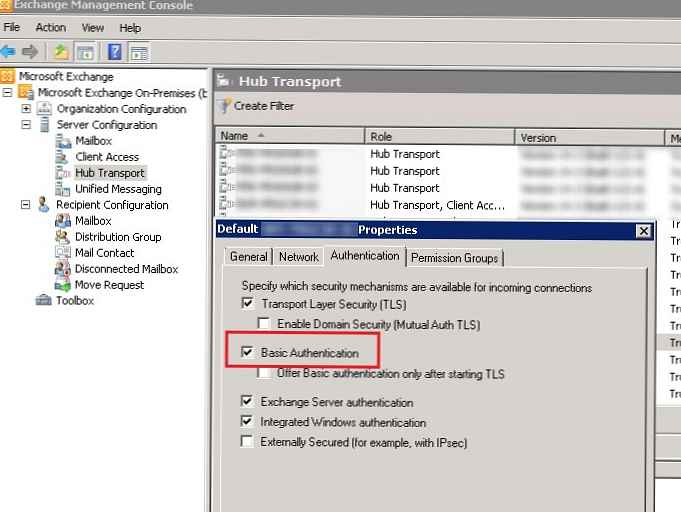Temp rdzenia odnosi się do rodzaju wąsko profilowanych programów dla systemu Windows, które określają parametry techniczne określonego komponentu sprzętowego komputera. Specyfiką programu jest procesor, serce komputera. Darmowy, prosty, z obsługą rosyjskiego Temp Core Core nie tylko dostarcza informacji o znakowaniu i parametrach mocy procesora, ale także pozwala monitorować temperaturę każdego rdzenia i jest wyposażony w konfigurowalną funkcję ochrony przed przegrzaniem. Poniżej szczegółowo przeanalizujemy możliwości programu Core Temp.
Niuanse instalacyjne
Procesowi instalacji Core Temp towarzyszy wprowadzenie „towarzysza podróży”. Na pewnym etapie instalacji można usunąć pole wyboru instalacji produktu oferowanego po drodze oraz ustawić pole wyboru instalacji gadżetu programu dla systemu Windows 7.
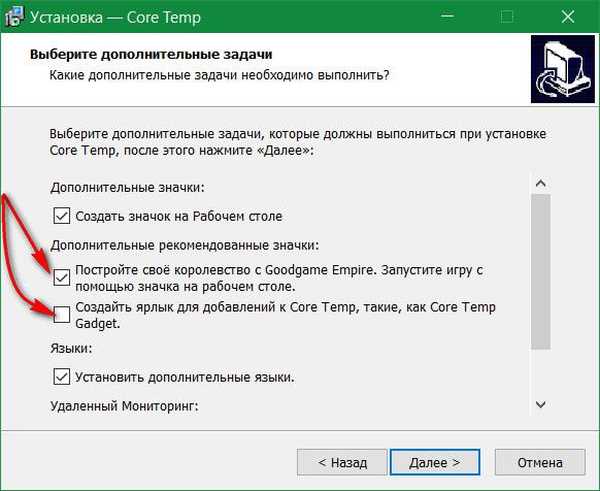

Specyfikacja procesora
Po zainstalowaniu i uruchomieniu Temp. Rdzenia w oknie programu zobaczymy indywidualne specyfikacje techniczne procesora, w szczególności model, gniazdo, napięcie, częstotliwość, procent obciążenia prądem dla każdego rdzenia. W dolnej części okna wyświetlana jest temperatura - maksymalne dopuszczalne i aktualne wskaźniki. Obok nich zobaczymy minimalne i maksymalne wskaźniki temperatury procesora, które program rejestrował przez pewien okres czasu.
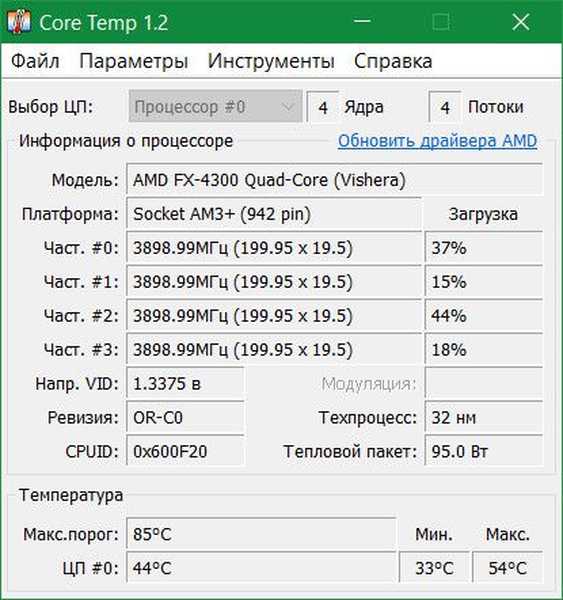
Okno Core Temp zawiera łącze do aktualizacji sterownika procesora. Nie jest to jednak link prowadzący do konkretnej strony pobierania sterowników z oficjalnej strony producenta, ponieważ wiele programów oferuje określenie właściwości sprzętowych komputera. Odnośnik w oknie Temperatura podstawowa prowadzi do strony internetowej umożliwiającej pobranie innego programu do automatycznej instalacji i aktualizacji sterowników.
Narzędzia programowe
Bardziej szczegółowe informacje o procesorze znajdziemy w menu „Narzędzia”, wybierając „Informacje o systemie”.
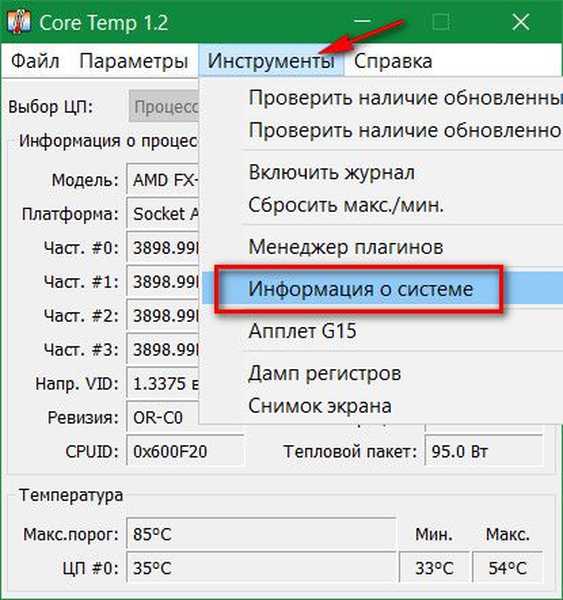
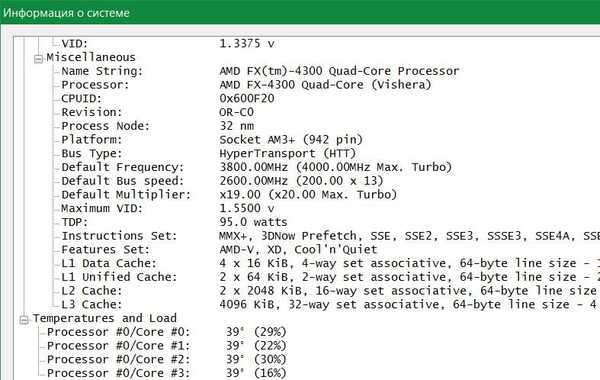
Spośród narzędzi programowych warto również zwrócić uwagę na pozycję menu „Screenshot”, która pozwala szybko zrobić zrzut ekranu okna Core Temp, na przykład w celu przeniesienia go do doświadczonego inżyniera systemowego. Kolejną wartą uwagi opcją w menu Narzędzia jest zresetowanie minimalnej i maksymalnej temperatury procesora. Ta opcja jest przydatna do monitorowania temperatury na nowym etapie, na przykład po wyeliminowaniu rzekomych przyczyn przegrzania.
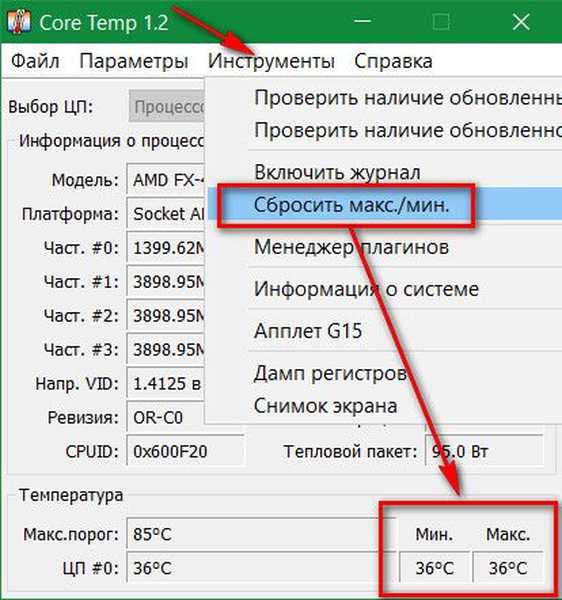
Ustawianie wskaźników w zasobniku systemowym
Po uruchomieniu programu wskaźniki temperatury dla każdego rdzenia procesora będą wyświetlane w zasobniku systemowym Windows. Ale są to ustawienia domyślne, dane wyświetlane przez program w zasobniku systemowym można skonfigurować. W oknie Temperatura rdzenia kliknij menu „Opcje” i wybierz „Ustawienia”.
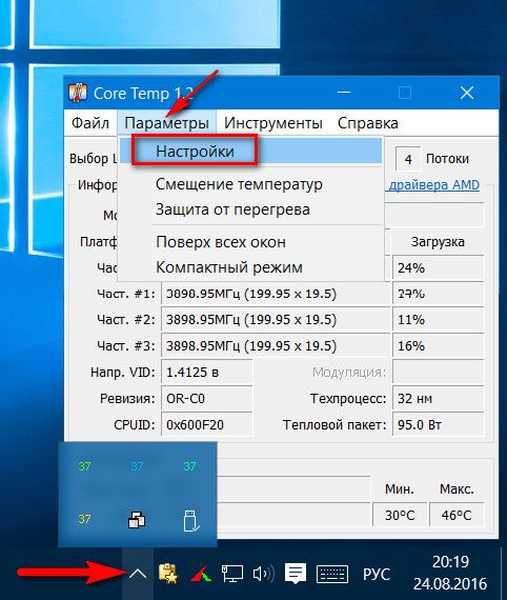
Karta „Zaawansowane” umożliwia w szczególności zmianę bieżących wartości temperatur rdzeni procesora na wartości, które pozostają do momentu osiągnięcia temperatury krytycznej.
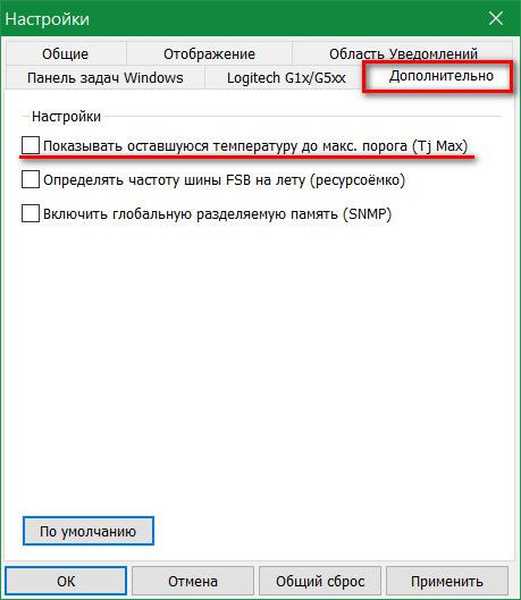
Na karcie „Obszar powiadomień” wskaźniki temperatury można wyłączyć, wybierając ikonę zwykłego programu wyświetlaną na pasku zadań. Bieżące wartości temperatur rdzeni procesora można zastąpić wskaźnikami najwyższej zarejestrowanej temperatury - w rzeczywistości bardziej informacyjnym parametrem w przypadkach niestabilnego zachowania procesora. Wskaźniki temperatury w zasobniku systemowym są w razie potrzeby uzupełniane o wskaźniki częstotliwości, procent obciążenia procesora, procent wykorzystania pamięci RAM.
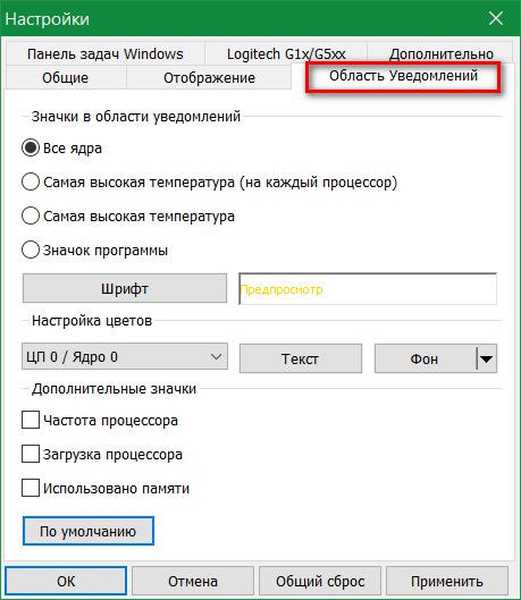
Jednostka temperatury od stopni Celsjusza do stopni Fahrenheita zmienia się w zakładce „Wyświetlacz”. Tutaj możesz również wybrać najwygodniejszy kolor do wyświetlania wysokich i krytycznych temperatur procesora.
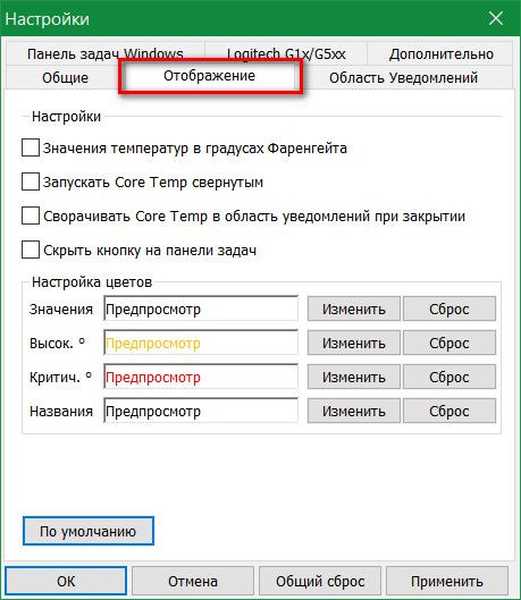
W zakładce programu „Ogólne” skonfigurowane są wszystkie momenty organizacyjne, w szczególności aktywowane jest uruchomienie programu w systemie Windows.
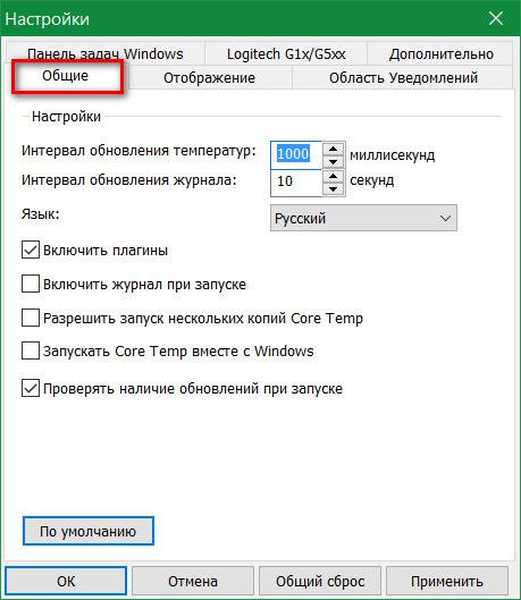
Ochrona przed przegrzaniem procesora
Zabezpieczenia przed przegrzaniem w ramach Temp. Rdzeniowej trudno nazwać funkcją „niezbędną”. Po pierwsze, najlepszą ochroną przed przegrzaniem jakiegokolwiek elementu sprzętowego komputera jest wizyta w centrum serwisowym, jeśli problem nie został rozwiązany przez zwykłe oczyszczenie jednostki systemowej z kurzu. Po drugie, nowoczesne procesory AMD i Intel z reguły są wyposażone w taką funkcję na poziomie systemu BIOS. Są to te same przypadki, gdy komputer natychmiast po załadowaniu lub po kilku minutach działania wyłącza się spontanicznie. Działa „rodzima” ochrona. Ale w przypadkach, gdy procesor nie jest wyposażony w taką „natywną” ochronę, możesz skorzystać z funkcji ochrony przed przegrzaniem oferowanej przez Core Temp. Ale nawet jeśli procesor jest wyposażony w ochronę przed przegrzaniem na poziomie systemu BIOS, ta sama funkcja jako część Core Temp nadal będzie korzystać z możliwości bardziej elastycznych ustawień zachowania komputera po osiągnięciu temperatury krytycznej. Przynajmniej ustawiając ostatnią wartość, kilka stopni poniżej limitu.
Aby aktywować i skonfigurować funkcję ochrony przed przegrzaniem procesora, w menu „Ustawienia” Temp. Rdzenia kliknij „Zabezpieczenie przed przegrzaniem”.
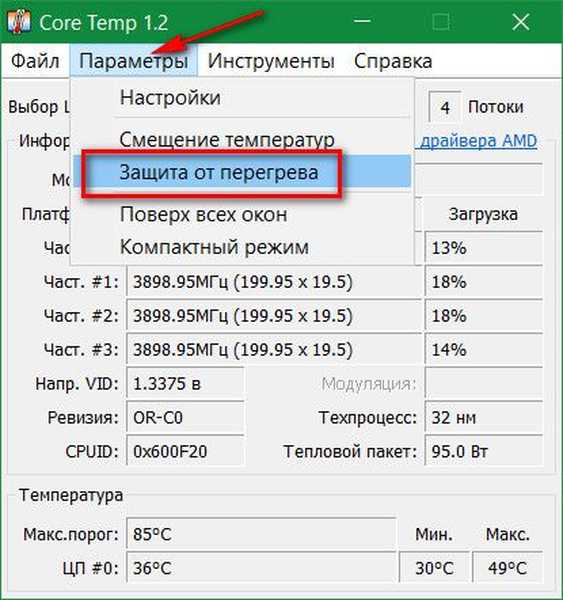
W wyświetlonym oknie aktywuj opcję „Włącz ochronę”.
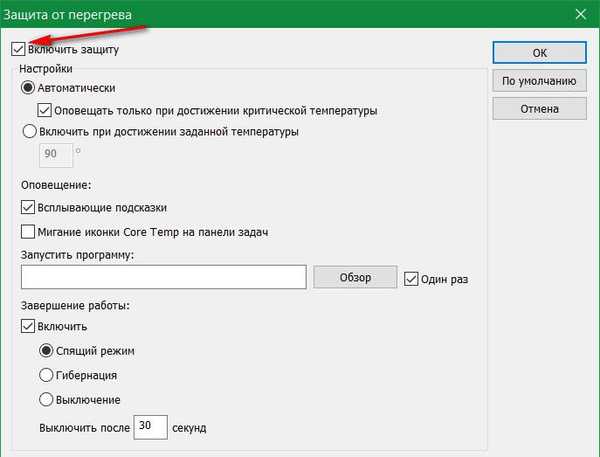
W pierwszym bloku ustawień możemy odrzucić element „Automatycznie”, który powiadamia oprogramowanie o osiągnięciu temperatury krytycznej (jej wartość jest określana na dole okna głównego temperatury rdzenia) i wybierz inną możliwą opcję - „Włącz po osiągnięciu ustawionej temperatury”. To ustawienie pozwala ustawić krytyczną wartość temperatury. Jaką wartość ustawić? Przedział optymalnej temperatury procesora wynosi od 35 do 55 ° С. Jeśli temperatura osiągnęła 65 ° C, należy już podjąć kroki w celu zidentyfikowania przyczyny problemu. Dlatego zamiast proponowanego przez program krytycznego wskaźnika temperatury przy 90 ° C można ustawić wartość od 75 do 85 ° C. Być może uratuje to procesor przed całkowitą awarią. W każdym razie, gdy temperatura procesora przekroczy optymalną temperaturę, nie można liczyć na pełne działanie komputera. Urządzenie zwolni.
Program Core Temp oferuje trzy rodzaje reakcji podczas ustalania krytycznej temperatury procesora. Pierwszą reakcją są powiadomienia o samym programie w postaci podpowiedzi i / lub migania ikony Temp. Rdzenia na pasku zadań. Być może taka reakcja programu wystarczy, jeśli użytkownik przy komputerze jest stale.
Drugą reakcją jest uruchomienie przypisanego programu (plik wykonywalny „.exe” lub „.bat”). Może to być na przykład program lub skrypt, który wysyła odpowiednią wiadomość do właściwego subskrybenta za pośrednictwem kanałów internetowych lub mobilnych.
Trzecia reakcja to już bezpośrednie działania mające na celu ochronę procesora przed przegrzaniem. Po osiągnięciu określonej temperatury krytycznej Core Temp może wyłączyć komputer lub przełączyć go w tryb uśpienia..
Miłego dnia!